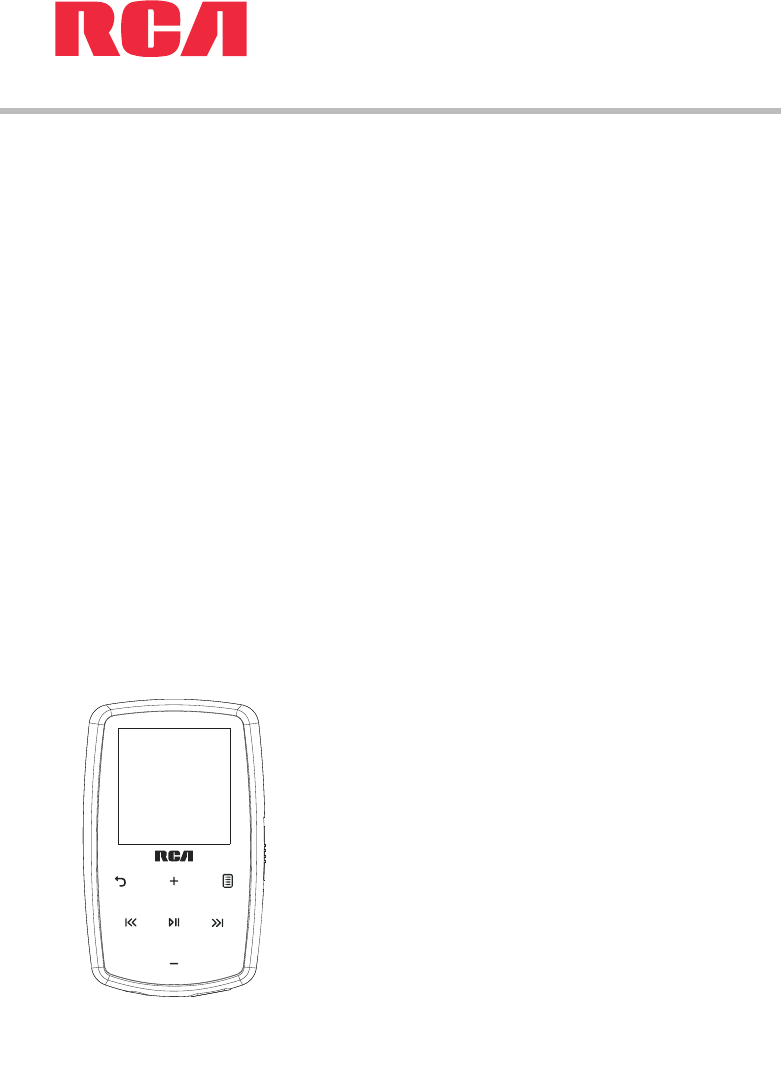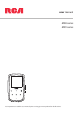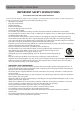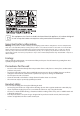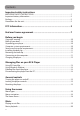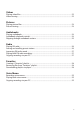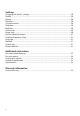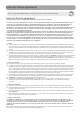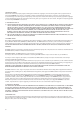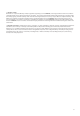user manual M38 series M39 series It is important to read this user manual prior to using your new product for the first time.
Important safety instructions IMPORTANT SAFETY INSTRUCTIONS PLEASE READ AND SAVE FOR FUTURE REFERENCE Some of the following information may not apply to your particular product; however, as with any electronic product, precautions should be observed during handling and use. • • • • • • • • • • • • • • • • • • • • • • • • • • Read these instructions. Keep these instructions. Heed all warnings. Follow all instructions. Do not use this apparatus near water. Clean only with dry cloth.
This equipment is a Class II or double insulated electrical appliance. It has been designed in such a way that it does not require a safety connection to electrical earth. Important battery information Warning: Your product contains a battery and charging system which is designed to work in temperatures that do not exceed 50°C (122°F). Leaving this product in a closed automobile or the trunk of an automobile where temperatures may exceed 50°C may result in permanent battery damage, fire, or explosion.
FCC Information This equipment has been tested and found to comply with the limits for a Class B digital device, pursuant to Part 15 of FCC Rules. These limits are designed to provide reasonable protection against harmful interference in a residential installation. This equipment generates, uses, and can radiate radio frequency energy and, if not installed and used in accordance with the instructions, may cause harmful interference to radio communications.
Contents Important safety instructions IMPORTANT SAFETY INSTRUCTIONS ................................................................................................1 Important battery information ..........................................................................................................2 Ecology........................................................................................................................................................2 Precautions for the unit .....................
Videos Playing video files ...................................................................................................................................22 Video viewing ...........................................................................................................................................22 Pictures Playing picture files ................................................................................................................................23 Picture viewing ................
Settings Changing the player’s settings ...........................................................................................................30 Shuffle ........................................................................................................................................................30 Repeat .........................................................................................................................................................30 Equalizer ..........................
End user license agreement This is a copy of the EULA that you need to agree to in order to use this product.
5. OWNERSHIP RIGHTS All title and intellectual property rights, including but not limited to copyrights, in and to the Program and any copies thereof are owned by AUDIOVOX, its Licensors or its suppliers. All title and intellectual property rights in and to the content which may be accessed through use of the Program is the property of the respective content owner and may be protected by applicable copyright or other intellectual property laws and treaties.
. GENERAL TERMS This EULA can only be modified by a written agreement signed by you and AUDIOVOX, and changes from the terms and conditions of this EULA made in any other manner will be of no effect. If any portion of this EULA shall be held invalid, illegal, or unenforceable, the validity, legality, and enforceability of the remainder of the Agreement shall not in any way be affected or impaired thereby.
Before you begin Dear RCA Customer, Thank you for purchasing the Player. This product will play mp3 and Windows Media™ audio (WMA) content as well as content purchased from most online music download services. RCA easyRip™ Media Software, installed automatically when you connected this player to your PC, lets you import music files from CDs and other sources, organize your music library, and transfer unprotected MP3 and WMA files to and from this player.
Installing the belt clip Step 2: Push here until the belt clip completely locks in place Step1: Place the belt clip here Belt clip Player Removing the belt clip Lift up the clip here Belt clip Player Connecting to the computer • • • • Connect the player to your computer with the USB cable provided. The player will turn on automatically. The player will be connected in MSC (Mass Storage Class) mode.
To enable function of launching RCA easyRip installer stored in the player, the player must be in MSC mode which can be selected under Protocol in the Settings menu. The default setting of this player is already in MSC mode. Refer to page 30 for more information. • • • It might take several seconds for the player to be detected. Click Refresh in My Computer or Windows Explorer to make sure the player has been detected. The player is capable of transferring files at USB 2.0. If USB 2.
Managing files on your RCA Player Before you begin using your RCA player, you’ll want to copy your media files to the player. You can use any of the following methods to transfer content: • • • RCA easyRip Drag and drop files in Windows Explorer Software provided by online music stores To transfer DRM-protected content, use the software provided by the online music store. The following sections explain how to copy unprotected files to the player.
Using Windows Explorer To copy files in Windows XP with Windows Media Player 10 installed: 1. Open the player in Windows Explorer. 2. Drag and drop music files onto the Music folder. To copy files in Windows Vista or Windows® 7 or Window XP with Windows Media Player 11 installed: 1. Open the player in Windows Explorer 2. Open Internal Storage. 3. Drag and drop music files.
General controls Display Return Navigate or scroll up/ increase volume Option menu Navigate to the right/skip forward/ fast forward/menu advance Play/pause/select menu option Navigate or scroll down/decrease volume Power on/off, Lock/Unlock RESET MIC Reset Micro USB jack Earphones Jack button -phone Navigate to the left/ skip back/reverse/ menu back Turning the player on and off To turn the player on, slide / downward. Slide downward again to turn the player off.
Using the menus Menu types The player has two types of menu: Player menu The player menu appears when you turn on the player or if you press and hold player. It lets you: • • • • while listening to the Browse for and play music, audiobook, video and picture files Listen to the radio Record and play back voice memos Change the player’s settings – language, display brightness, etc.
• If the highlighted item is playable (for example, an audio file), press to start playback. Press • If the highlighted item indicates the current setting (for example, the repeat mode setting), press change the setting.
The Home menu The top-level or “Home” menu is always displayed when you press and hold . The menu options are: Music Press to enter the Music menu and choose an artist, album, genre or individual title. Videos Press to enter the Videos menu and choose a particular video for viewing. Pictures Press to enter the Pictures menu and choose a particular image for viewing. Audiobooks Press to enter the Audiobook menu and choose a particular audiobook for listening.
Music Playing music files The player sorts your music files by track name (title), artist, album and genre. 1. In other modes, press and hold to display the Home menu. Press + or – and or to select Music. 2. Press to enter the Music menu. 3. Use + or – and or to navigate through the menus and select the desired item, then press start listening.
Music playback Skips to the previous file, press and hold to scan backwards within a file Skips to the next file, press and hold to scan forward within a file Starts/ pauses playback + or – Increases or decreases the volume during playback Shows/hides option menu Back to previous navigation level. Press and hold to enter Home menu Option menu (music playback) Press at the playback (Now playing) screen to show the Option menu.
Music playback display 1 9 8 2 3 4 5 1. 2. 3. 4. 5. 6. 7. 8. 9. 7 6 Current file number/total number of files Song name Artist name Album name Elapsed playback time File total time Playback progress bar File bitrate File type The information provided in the playback screen depends upon the ID3 tags that have been set up for the music file.
Videos Playing video files 1. In other modes, press and hold Videos. to display the Home menu. Then press + or – and or to select 2. Press to enter Videos. 3. Use + or – and or to navigate through the menus and select the desired item, then press start viewing. or to Video viewing Goes back, skips backward. Press and hold to scan backwards within a file Advances, skips forward.
Pictures Playing picture files 1. In other modes, press and hold Pictures. to display the Home menu. Then press + or – and or to select 2. Press to enter Pictures. 3. Use + or – and or to navigate through the menus and select the desired item, then press to start viewing. or Picture viewing Goes back, skips backward Advances, skips forward Starts/pauses slideshow if it is activated Shows/hides option menu Back to previous navigation level.
Audiobooks Playing audiobooks Audiobook playback is similar to music playback. 1. In other modes, press and hold Audiobooks. to display the Home menu. Then press + or – and or to select 2. Press to enter Audiobooks. 3. Use + or – and or to navigate through the menus and select the desired item, then press to start listening.
Skipping through audiobook sections If the currently playing audiobook contains sections, you can choose to skip forward and back between sections when you press or , instead of skipping between files. To choose section-by-section skipping: 1. Press to pause playback and press to display the Option menu. 2. Press + or – to select Skip, then press to switch to Section. 3. Press to resume playback. • Section-by-section skipping is indicated by Sect on the display. Press • or to resume playback screen.
Radio The radio uses the earphones as an antenna. For better reception, extend the earphone cable as far as possible. Playing FM radio To turn the radio on: 1. In other modes, press and hold 2. Press + or – and or to display the Home menu. to select Radio and press 3. While Listen is highlighted, press or to enter the radio menu. to start listening. The frequency screen appears. To tune the radio: • Press and hold or to start scanning through the frequency range.
Improving FM radio sound If stereo reception is noisy, you can often reduce the noise by switching to mono. To switch between stereo and mono: 1. While the radio is playing, press to display the Option menu. to switch between Stereo and Mono. 2. Press + or – to highlight Mode and then press 3. Press or to exit the menu. Recording FM radio You can record the radio and play back recordings as well as copy the recordings (WAV files) to your PC. To record the currently playing radio station: 1.
Favorites Creating a "Favorites" playlist You can create a playlist of your favorite music by adding new files to the playlist as you listen to them. This function is not available for other media formats such as videos, pictures, audiobooks and recordings. To add the currently playing music file in the playlist: 1. Press to display the Option menu. 2. Press + or – to highlight Add to Favorites and then press • Added Successfully shows on the display. • Repeat the above steps for adding more music files.
Voice Memo Recording voice memo You can record voice and play back recordings as well as copy the recordings (WAV files) to your PC. To record voice: 1. In other modes, press and hold 2. Then press + or – and 3. Press • • or or to display the Home menu. to select Voice Memo, and press to highlight Start Recording and press or to enter the Voice Memo menu. to start recording. Press to pause or resume recording. The microphone is located at the back of the player. 4.
Settings Changing the player’s settings To change the player settings: 1. In other modes, press and hold 2. Press + or – and or to display the Home menu. to select Settings and press 3. Press + or – to select a setting and then press to enter the settings menu. to change it. Shuffle • • Press repeatedly to select shuffle on or off. Music files (mp3/wma/wav) will be played randomly when shuffle is activated. The shuffle icon ( ) shows on display when shuffle is on.
RecDur (Record duration) To change the duration (Max, 5 minutes, 30 minutes, 1 hour) for radio and voice memo recording. FreqStep (Frequency Step) To changes the way that the player scans through the radio frequencies. Switch to EU if you bring the player to Europe; switch back to US when you return to North America. Language To change the language of the player menus. Protocol To switch between MSC (Mass Storage Class) and MTP (Media Transfer Protocol) modes when connected to your PC.
Additional information Tips and troubleshooting Cannot delete files on the player. • For any files you have transferred to the player, you may delete them while you have connected the player with your computer. Highlight the unwanted file in the player’s file directory on your computer and press the delete key on your computer to delete the file. Subscribed files are best to be removed through Windows Media® Player. • For deleting files from the player, refer to Option menu from page 19-29 for details.
Song information is not showing correctly. • Song information may not match your current player’s language setting. Change the language setting. Cannot view picture files. • The player only supports .jpg extension file, and do not support other formats like .bmp, .tiff, .jpeg. Cannot play video files. • All video contents must be converted by RCA easyRip software which comes with the player. Other format of video file will not be supported. Cannot play audible files. • Make sure the file format is correct.
For your records Keep your sales receipt for proof of purchase to obtain warranty parts and service. In the event that service should be required, you may need both the model number and the serial number. In the space below, record the date and place of purchase, and the serial number: Model No. Date of Purchase Place of Purchase Serial No. Visiting RCA website Please visit www.rcaaudiovideo.
Warranty information Limited warranty 12 Month Limited Warranty Applies to RCA Audio/Video Products AUDIOVOX ELECTRONICS CORP.
• • Properly pack your unit. Include any remotes, memory cards, cables, etc. which were originally provided with the product. However DO NOT return any removable batteries, even if batteries were included with the original purchase. We recommend using the original carton and packing materials. Include evidence of purchase date such as the bill of sale. Also print your name and address and a description of the defect. Send via standard UPS or its equivalent to: Audiovox Electronics Corp.
Illustrations contained within this publication are for representation only and subject to change. The descriptions and characteristics given in this document are given as a general indication and not as a guarantee. In order to provide the highest quality product possible, we reserve the right to make any improvement or modification without prior notice. Audiovox Electronics Corp. 150 Marcus Blvd., Hauppauge, NY 11788 © 2010 Audiovox Electronics Corp.
manual de usuario Serie M38 Serie M39 Es importante leer este manual antes de usar por vez primera su equipo.
Información de seguridad IMPORTANTE INSTRUCCIONES DE SEGRUIDAD FAVOR DE GUARDAR ESTO PARA UNA REFERENCIA FUTURA Alguna de la siguiente información quizá no se aplique a su producto en particular. Sin embargo, como con cualquier producto electrónico, se deben tomar precauciones durante su manejo y uso. • • • • • • • • • • • • • • • • • • • • • • • • • • Lea estas instrucciones. Conserve estas instrucciones. Tome en cuenta todas las advertencias. Siga todas las instrucciones.
Este es un aparato CLASE II con doble aislamiento, y no se suministra elemento a tierra para protección. Información importante sobre la batería Advertencia: su producto contiene una materia y un sistema de carga que están diseñados para trabajar a temperaturas que no excedan de 50°C (122°F). Dejar este producto en un automóvil cerrado o en la cajuela de un automóvil donde las temperaturas puedan exceder de 50°C puede resultar en daño permanente a la batería, fuego o explosión.
Información FCC Se probó este equipo y podemos afirmar que cumple con las restricciones establecidas para un dispositivo digital Clase B, de acuerdo con la Sección 15 de la Reglamentación de FCC. Estas restricciones fueron designadas para brindar una protección razonable frente a la interferencia perjudicial en una instalación residencial.
Contenido Información de seguridad IMPORTANTE INSTRUCCIONES DE SEGRUIDAD ...........................................................................1 Información importante sobre la batería .......................................................................................2 Medio ambiente ......................................................................................................................................2 Precauciones para la unidad ......................................................
Música Reproducción de archivos de música ..............................................................................................19 Reproducción de Música ......................................................................................................................20 Pantalla de reproducción de música................................................................................................21 Videos Reproducción de archivos de video ......................................................
Configuraciones Cambio de las configuraciones del reproductor .........................................................................30 Aleatorio .....................................................................................................................................................30 Repetir .........................................................................................................................................................30 Ecualizador ....................................
Contrato de licencia de usuario final Esta es una copia del ALUF que usted necesita aceptar para usar este producto.
5. DERECHOS DE PROPIEDAD Todos los títulos y los derechos de propiedad intelectual, incluyendo pero sin limitación los derechos de autor, en y al Programa y cualquier copia del mismo son propiedad de AUDIOVOX, sus Licenciatarios o sus proveedores.
10. TÉRMINOS GENERALES Este CLUF sólo podrá ser modificado por medio de un acuerdo escrito firmado por usted y AUDIOVOX, y cualquier cambio en los términos y condiciones de este CLUF realizado de otra forma no tendrá efecto. Si cualquier parte de este CLUF se considera inválida o impracticable, la validez, legalidad y practicabilidad del resto del Acuerdo no deberá verse afectada o modificada en consecuencia.
Antes de comenzar Estimado Cliente RCA, Gracias por comprar el Reproductor. Este producto reproducirá contenido de audio mp3 y Windows Media™ (WMA) así como contenido comprado de la mayoría de los servicios de descarga de música en línea.
Instalación del clip para cinturón Paso 2: Empuje aquí hasta que el clip para cinturón quede completamente asegurado en su lugar Paso 1: Coloque aquí el clip para cinturón clip para cinturón reproductor Levante aquí el clip Para quitar el clip para cinturón clip para cinturón reproductor Conexión a la computadora • • • • Conecte el reproductor a su computadora con el cable USB suministrado. El reproductor se encenderá automáticamente.
Para habilitar la función de lanzamiento del instalador RCA easyRip almacenado en el reproductor, el reproductor debe estar en el modo MSC el cual puede ser seleccionado bajo Protocol en el menú Settings. La configuración predeterminada de este reproductor ya está en el modo MSC. Para más información consulte la página 30. • • • Puede llevarse varios segundos para que el reproductor sea detectado.
Gestión de archivos en su Reproductor RCA Antes de comenzar a usar su Reproductor RCA, puede ser que usted quiera copiar su música al reproductor. Puede utilizar cualquiera de los métodos siguientes para transferir el contenido • • • RCA easyRip Arrastrar y soltar archivos en el Explorador de Windows Software suministrado por tiendas de música en línea Para transferir contenido protegido por DRM, use el software suministrado por la tienda de música en línea.
Uso del Explorador de Windows Para copiar archivos en Windows XP con el Reproductor de Medios de Windows 10 instalado: 1. Abra el reproductor en el Explorador de Windows. 2. Arrastre y suelte los archivos de música en la carpeta Music. Para copiar archivos en Windows Vista o WindowsR 7 o Windows XP con el Reproductor de Medios de Windows 11 instalado: 1. Abra el reproductor en el Explorador de Windows 2. Abra Internal Storage (Almacenamiento Interno). 3. Arrastre y suelte los archivos de música.
Controles generales pantalla Regresar/Inicio Navegar o desplazarse arriba/subir volumen Encendido/ Apagado, Bloqueo/ Desbloqueo Menú Opciones Navegar a la derecha/saltar hacia adelante/avance rápido hacia adelante rápido/avanzar menú RESET MIC Reproducir/pausa/ seleccionar opción de menú Navegar o desplazarse abajo/ bajar volumen Botón de reinicio Micró Receptáculo para -fono Receptáculo USB audífonos Navega a la izquierda/salta atrás/ reversa/retroceder menú Encendido y apagado del reproductor Pa
Uso de los menús Tipos de Menú El reproductor tiene dos tipos de menú: Menú del reproductor El menú del reproductor aparece cuando usted enciende el reproductor o si presiona y sostiene escucha el reproductor. Esto le permite: • • • • mientras Navegar y reproducir archivos de música, audiolibros, imagen y video Escuchar el radio Grabar y reproducir mensajes de voz Cambiar las configuraciones del reproductor, idioma, brillo de la pantalla, etc.
• Si el elemento resaltado es reproducible (por ejemplo, un archivo de audio), presione la reproducción. para comenzar Presione • Si el elemento resaltado indica la configuración actual (por ejemplo, la configuración de modo repetir), para cambiar la selección.
El menú Inicio El nivel superior o Menú Inicio se visualiza siempre que usted presione y sostenga son: . Las opciones de menú Música Presione para entrar al menú Música y elegir una vista, álbum, género o título individual. Videos Presione para entrar al menú Videos y elegir un video en particular para ver. Imágenes Presione para entrar al menú Imágenes y elegir una imagen en particular para ver. Audiolibros Presione para entrar al menú Audiolibro y elegir uno en particular para escuchar.
Música Reproducción de archivos de música El reproductor clasifica sus archivos de música por nombre de pista (título) artista, álbum, y género. 1. En otros modos, presione y sostenga seleccionar Music. para mostrar el menú Inicio. Presione + ó – y ó para 2. Presione para entrar al menú Música. 3. Use + ó – y ó para navegar a través de los menús y seleccionar el elemento deseado, luego presione para ó comenzar a escuchar.
Reproducción de Música Salta al archivo anterior, presione y sostenga para explorar hacia atrás dentro de un archivo Salta al siguiente archivo, presione y sostenga para explorar hacia adelante dentro de un archivo Inicia/pausa la reproducción +ó– Aumenta o disminuye el volumen durante la reproducción Muestra/oculta el menú opciones Regresa al nivel de navegación anterior.
Pantalla de reproducción de música 1 9 8 2 3 4 5 1. 2. 3. 4. 5. 6. 7. 8. 9. 7 6 Número de archivo actual/número total de archivos Nombre de la canción Nombre de artista Nombre de álbum Tiempo de reproducción transcurrido Tiempo total de archivo Barra de progreso de reproducción Tasa de transferencia de bits de archivo Tipo de archivo La información suministrada en la pantalla de reproducción depende de las etiquetas ID3 que se han establecido para el archivo de música.
Videos Reproducción de archivos de video 1. En otros modos, presione y sostenga seleccionar Videos. para mostrar al menú Inicio. Luego presione + ó – y ó para 2. Presione para entrar a Videos. para navegar a través de los menús y seleccionar el elemento deseado, luego 3. Use + ó – y ó presione ó para comenzar a ver. Para ver videos Retrocede, salta hacia atrás. Presione y sostenga para explorar hacia atrás dentro de un archivo Avanza, salta hacia adelante.
Imágenes Reproducción de archivos de imagen 1. En otros modos, presione y sostenga seleccionar Pictures. para mostrar el menú Inicio. Luego presione + ó – y ó para 2. Presione para entrar a Imágenes. para navegar a través de los menús y seleccionar el elemento deseado, luego 3. Use + ó – y ó presione ó para comenzar a ver.
Audiolibros Reproducción de audiolibros La reproducción de audiolibros es similar a la reproducción de música. 1. En otros modos, presione y sostenga para seleccionar Audiobooks. para mostrar el menú Inicio. Luego presione + ó – y ó 2. Presione para entrar a Audiolibros. para navegar a través de los menús y seleccionar el elemento deseado, luego 3. Use + ó – y ó presione ó para comenzar a escuchar.
Salto a través de secciones del audiolibro Si el audiolibro actualmente en reproducción contiene secciones, usted puede elegir saltar hacia adelante y atrás entre secciones cuando presione ó , en lugar de saltar entre archivos. Para elegir saltar sección por sección: 1. Presione para pausar la reproducción y presione 2. Presione + ó – para seleccionar Skip, Luego presione para mostrar el menú Opciones. para alternar a Section. 3. Presione para reanudar la reproducción.
Radio El radio usa los audífonos como antena. Para mejor recepción, extienda el cable del audífono tanto como sea posible Reproducción de radio FM Para encender el radio: 1. En otros modos, presione y sostenga 2. Presione + ó – y ó para mostrar el menú Inicio. para seleccionar Radio y presione 3. Mientras Listen esté resaltado, presione aparece. ó para entrar al menú radio. para comenzar a escuchar.
3. Presione ó 4. Presione ó para salir del medio. para elegir el número de preselección de estación deseado. Mejora de sonido del radio FM Si la recepción en estéreo es ruidosa, frecuentemente se puede reducir el ruido cambiando a mono. Para alternar entre estéreo y mono: 1. Mientras el radio esté en reproducción, presione para mostrar el menú Opciones. 2. Presione + ó – para resaltar Mode y luego presione 3. Presione ó para alternar entre Stereo y Mono. para salir del menú.
Favoritos Para crear una lista de reproducción "Favoritos" Usted puede crear una lista de reproducción de su música favorita agregando nuevos archivos a la lista de reproducción conforme los escucha. Esta función no está disponible para otros formatos de medios tales como videos, imágenes, audio libros y grabaciones. Para agregar el archivo de música actualmente en reproducción a la lista de reproducción: 1. Presione para mostrar el menú Opciones. 2.
Memo de voz Grabación de mensaje de voz Usted puede grabar voz y reproducir grabaciones así como copiar las grabaciones (archivos WAV) en su PC, Para grabar voz: 1. En otros modos, presione y sostenga 2. Luego presione + ó – y Memo. 3. Presione • • ó ó para mostrar el menú Inicio. para seleccionar Voice Memo, y presione para resaltar Start Recording y presione ó para entrar al menú Voice para comenzar la grabación. Presione para pausar o reanudar la grabación.
Configuraciones Cambio de las configuraciones del reproductor Para cambiar las configuraciones del reproductor: 1. En otros modos, presione y sostenga para mostrar el menú Inicio. 2. Presione + ó – y ó para seleccionar Settings y presione para entrar al menú configuraciones. 3. Presione + ó – para seleccionar una configuración y luego presione para cambiarla. Aleatorio • • Presione repetidamente para seleccionar activar o no activar el modo aleatorio.
RecDur (Duración de grabación) Para cambiar la duración (Máx, 5 minutos, 30 minutos, 1 hora) para grabación de radio y mensajes de voz. FreqStep (Paso de frecuencia) Para cambiar la forma en que el reproductor explora las frecuencias de radio. Cambie a EU si usted lleva el reproductor a Europa; regrese a US cuando usted retorne a Norteamérica. Idioma Para cambiar el idioma de los menús del reproductor.
Información adicional Tips y solución de problemas No se puede eliminar archivos en el reproductor. • Cualquier archivo que usted haya transferido al reproductor puede ser eliminado mientras que esté conectado el reproductor a su computadora. Resalte el archivo no deseado en el directorio de archivos del reproductor en su computadora y presione la tecla eliminar en su computadora para eliminar el archivo. Es mejor remover los archivos suscritos a través del reproductor de medios de Windows.
El reproductor se toma demasiado tiempo para leer archivos en una carpeta. • La lectura de archivos puede tomar más tiempo si hay demasiados archivos en una sola carpeta. Reorganice sus archivos en varias carpetas. La información de la canción no se muestra correctamente. • La información de la canción puede no coincidir con su configuración de idioma actual del reproductor. Cambie la configuración del idioma. No se pueden ver archivos de imagen. • El reproductor sólo soporta archivos con extensión .
¿Qué es el modo MTP? • El modo MTP (Protocolo de Transferencia de Medios) es esencial si usted quiere transferir contenido DRM10 a su reproductor. En modo. MTP su reproductor ya no se mostrará como una letra de unidad. Por lo tanto programas que fueron diseñados para funcionar con un reproductor que se muestre como una letra de unidad no podrán trabajar directamente con el reproductor. No se puede lanzar el instalador RCA easyRip almacenado en el reproductor para instalar easyRip en mi PC.
Especificaciones Equipo • Dimensiones: 72 Mm. A, 44.2 Mm. L, 9.9 Mm. A • Peso unitario: 30 g • Receptáculo para audífonos estéreo • Receptáculo de conexión USB • Funciona con baterías: batería de litio recargable. Unidad USB • Unidad USB externa: cuando se conecta a una computadora vía USB, el reproductor puede almacenar cualquier tipo de archivo permitiéndole al usuario un método práctico y rápido de almacenar, recuperar, y transferir archivos.
Garantía limitada Garantía limitada (EE.UU.) 12 meses de garantía limitada Aplica a productos de audio/video RCA AUDIOVOX ELECTRONICS CORP.
• • CONTENIDO O DATO PERSONAL EN EL DISPOSITIVO QUE SEA RETORNADO. El producto será devuelto con las configuraciones predeterminadas de fábrica, y sin contenido alguno precargado que pudiera haber sido instalado en los productos comprados originalmente. El consumidor será responsable por recargar los datos y el contenido. El consumidor será responsable de restaurar cualquier configuración de su preferencia personal. Empaque apropiadamente su unidad.
Las ilustraciones contenidas dentro de esta publicación son para propósitos de ilustración solamente y están sujetas a cambio. Las descripciones y las características presentadas en este documento son dadas a modo de indicación general y no de garantía. Con el fin de proporcionarle la más alta calidad de producto posible, nos reservamos el derecho a hacer mejoras o modificaciones sin previo aviso. Audiovox Electronics Corp. 150 Marcus Blvd., Hauppauge, NY 11788 © 2010 Audiovox Electronics Corp.
guide de l’utilisateur Séries M38 Séries M39 Nous vous recommandons de lire ce manuel d’instructions avant d’utiliser votre nouveau produit pour la première fois.
Information de sécurité IMPORTANTES INSTRUCTIONS DE SECURITE BIEN LIRE ET CONSERVER POUR RÉFÉRENCE ULTÉRIEURE Il est possible que certains des articles ci-dessous ne s’appliquent pas à votre appareil. Cependant, il faut prendre certaines précautions quand on manipule et utilise tout appareil électronique. • Lisez ces instructions. • Conservez ces instructions. • Portez attention à tous les avertissements. • Observez toutes les instructions. • N’utilisez pas cet appareil près de l’eau.
Cet appareil de classe II possède une double isolation; aucune mise à la terre n’est fournie. Renseignements importants sur la pile Avertissement : Votre appareil est muni d’une pile et d’un système de recharge conçus pour fonctionner à une température ne dépassant pas 50 °C (122 °F). Si cet appareil est laissé dans une automobile ou dans le coffre d’une automobile où la température peut dépasser 50 °C, cela pourrait causer des dommages permanents à la pile, un incendie ou une explosion.
Information FCC Cet appareil a été testé et fonctionne à l’intérieur des limites déterminées pour les appareils numériques de Classe B, en vertu de la section 15 des règlements de la FCC. Ces normes sont conçues pour fournir une protection raisonnable contre l’interférence nuisible dans les installations domestiques.
Table des matières Information de sécurité IMPORTANTES INSTRUCTIONS DE SECURITE ................................................................................1 Renseignements importants sur la pile ..........................................................................................2 Environnement ........................................................................................................................................2 Précautions envers l’appareil ......................................
Musique Lecture de fichiers musicaux ..............................................................................................................19 Lecture musicale......................................................................................................................................20 Affichage de la lecture musicale .......................................................................................................21 Vidéos Visionnement de fichiers vidéo ...............................
Réglages Modification des réglages du lecteur ..............................................................................................30 Lecture aléatoire ......................................................................................................................................30 Répétition...................................................................................................................................................30 Égalisateur ..........................................
Entente de licence de l’utilisateur Ceci est un exemplaire du CLUF, que vous devez accepter avant de pouvoir utiliser cet appareil.
5. DROITS RELATIFS À LA PROPRIÉTÉ Tous les titres et droits de propriété intellectuelle, incluant, mais sans être limités à, les droits d’auteur, relatifs au Logiciel et à ses copies appartiennent à AUDIOVOX, à ses Concédants ou à ses fournisseurs.
10. DISPOSITIONS GÉNÉRALES Cette Entente ne peut être modifiée que par une entente écrite signée par vous et par AUDIOVOX et toute modification aux dispositions et conditions de cette Entente faite d’une autre manière sera nulle et sans effet. Dans le cas où une partie de cette Entente était non valide, contraire à la loi ou impossible à appliquer, la validité, la légalité et l’application du reste de l’Entente n’en seront ni affectées, ni diminuées.
Avant de commencer Cher client de RCA, Merci d’avoir acheté ce lecteur. Cet appareil peut lire les contenus audio mp3 et Windows MediaMC (WMA) ainsi que les contenus achetés chez la plupart des services de téléchargement de musique en ligne.
Installation de la pince pour ceinture Étape 2 : Appuyez ici jusqu’à ce que la pince pour ceinture soit fixée en position Étape 1 : Placez la pince pour ceinture ici Pince pour ceinture Lecteur Retrait de la pince pour ceinture Soulevez la pince ici Pince pour ceinture Lecteur Branchement à l'ordinateur • • • • Branchez le lecteur à votre ordinateur à l’aide du câble USB fourni. Le lecteur démarre automatiquement. Le lecteur est connecté en mode MSC (classe de stockage de masse).
Pour activer la fonction de démarrage de l’installateur de RCA easyRip enregistré sur le lecteur, le lecteur doit être en mode MSC, que vous pouvez sélectionner sous Protocole dans le menu Réglages. Le réglage par défaut de ce lecteur est le mode MSC. Consultez la page 30 pour plus de renseignements. • • • La détection du lecteur peut nécessiter plusieurs secondes. Cliquez sur Actualiser dans Mon Ordinateur ou l’Explorateur Windows pour vous assurer que le lecteur a été détecté.
Gestion des fichiers sur votre lecteur RCA Avant d’utiliser votre lecteur RCA, vous devrez copier des fichiers musicaux sur votre lecteur. Vous pouvez utiliser l’une des méthodes suivantes pour transférer des contenus : • • • RCA easyRip Glissez et déposez des fichiers avec l’Explorateur Windows Un logiciel fourni par un fournisseur de musique en ligne Pour transférer des contenus protégés par DRM, utilisez le logiciel fourni par le fournisseur de musique en ligne.
Utilisation de l’Explorateur Windows Pour copier des fichiers sous Windows XP lorsque le lecteur Windows Media 10 est installé : 1. Ouvrez le lecteur dans l'Explorateur Windows. 2. Glissez et déposez des fichiers musicaux dans le répertoire Musique. Pour copier des fichiers sous Windows Vista, WindowsMD 7 ou Windows XP lorsque le lecteur Windows Media 11 est installé : 1. Ouvrez le lecteur dans l'Explorateur Windows. 2. Ouvrez Mémoire interne. 3. Glissez et déposez des fichiers musicaux.
Commandes générales Affichage Retour/principal Démarrage/ fermeture, verrouillage/ déverrouillage Naviguer ou défiler vers le haut/augmenter le volume Menu des options Naviguer vers la droite/ saut vers l’avant/balayer vers l’avant/avancer dans le menu RESET MIC Lecture/pause/sélection de l’option du menu Naviguer ou défiler vers le bas/réduire le volume Bouton Micro RESET -phone Port USB Prise pour le casque d’écoute Naviguer vers la gauche/sauter vers l’arrière/balayer vers l’arrière/revenir dans
Utilisation des menus Types de menus Le lecteur possède deux types de menus : Menu du lecteur Le menu du lecteur s’affiche lorsque vous démarrez le lecteur ou lorsque vous appuyez et gardez enfoncé pendant la lecture. Il vous permet de : • Naviguer et lire de la musique, des audiobooks, des vidéos et des fichiers d’image • Écouter la radio • Enregistrer et écouter des enregistrements vocaux • Modifier les réglages du lecteur – langue, luminosité de l’affichage, etc.
• Si l’élément en surbrillance est lisible (par exemple, un fichier audio), appuyez sur lecture. pour démarrer la Appuyez sur • Si l’élément en surbrillance indique un réglage courant (par exemple, le réglage du mode de répétition), appuyez sur pour modifier le réglage.
Menu principal Le niveau supérieur ou menu principal s'affiche toujours lorsque vous appuyez et gardez enfoncé options du menu sont : . Les Musique Appuyez sur pour ouvrir le menu Musique et sélectionner un artiste, un album, un genre, ou un titre en particulier. Vidéos Appuyez sur pour ouvrir le menu Vidéos et sélectionner une vidéo en particulier pour le visionnement. Images Appuyez sur pour ouvrir le menu Images et sélectionner une image en particulier pour le visionnement.
Musique Lecture de fichiers musicaux Le lecteur organise vos fichiers musicaux selon le nom de la piste (titre), l’artiste, l’album et le genre. 1. Dans les autres modes, appuyez et gardez enfoncé et ou pour sélectionner Musique. pour ouvrir le menu principal. Appuyez sur + ou – 2. Appuyez sur pour ouvrir le menu Musique. 3. Appuyez sur + ou – et ou pour naviguer dans les menus et sélectionner l’élément désiré, puis appuyez sur ou pour démarrer la lecture.
Lecture musicale Saut au fichier précédent; appuyez et gardez enfoncé pour balayer un fichier vers l'arrière Saut au fichier suivant; appuyez et gardez enfoncé pour balayer un fichier vers l'avant Démarrage/pause de la lecture + ou – Augmenter ou diminuer le volume pendant la lecture Ouvrir/fermer le menu des options Revenir au niveau de menu précédent.
Affichage de la lecture musicale 1 9 8 2 3 4 5 1. 2. 3. 4. 5. 6. 7. 8. 9. 7 6 Numéro du fichier courant/nombre total de fichiers Nom de la chanson Nom de l’artiste Nom de l’album Temps de lecture écoulé Temps total du fichier Barre de progression de la lecture Taux binaire du fichier Type de fichier L'information affichée pendant la lecture provient des tags ID3 qui ont été configurées pour le fichier musical.
Vidéos Visionnement de fichiers vidéo 1. Dans les autres modes, appuyez et gardez enfoncé pour sélectionner Vidéos. ou – et ou pour ouvrir le menu principal. Puis, appuyez sur + 2. Appuyez sur pour ouvrir le menu Vidéos. pour naviguer dans les menus et sélectionner l’élément désiré, puis 3. Appuyez sur + ou – et ou appuyez sur ou pour démarrer le visionnement. Visionnement de vidéos Revenir, saut vers l’arrière. Appuyez et gardez enfoncé pour balayer un fichier vers l'arrière Avancer, saut vers l’avant.
Images Visionnement de fichiers d’image 1. Dans les autres modes, appuyez et gardez enfoncé ou – et ou pour sélectionner Images. pour ouvrir le menu principal. Puis, appuyez sur + 2. Appuyez sur pour ouvrir le menu Images. 3. Appuyez sur + ou – et ou pour naviguer dans les menus et sélectionner l’élément désiré, puis appuyez sur ou pour démarrer le visionnement. Visionnement d’images Revenir, saut vers l’arrière Avancer, saut vers l’avant.
Audiobooks Lecture d’audiobooks La lecture d’audiobooks est semblable à la lecture musicale. 1. Dans les autres modes, appuyez et gardez enfoncé ou – et ou pour sélectionner Audiobooks. pour ouvrir le menu principal. Puis, appuyez sur + 2. Appuyez sur pour ouvrir le menu Audiobooks. 3. Appuyez sur + ou – et ou pour naviguer dans les menus et sélectionner l’élément désiré, puis appuyez sur ou pour démarrer la lecture.
Saut de sections d’audiobooks Si l’audiobook courant contient des sections, vous pouvez sélectionner le saut vers l’avant ou vers l’arrière ou ,. par section plutôt que par fichier lorsque vous appuyez sur Pour sélectionner le saut par section : 1. Appuyez sur pour suspendre la lecture et appuyez sur pour ouvrir le menu des options. 2. Appuyez sur + ou – pour sélectionner Saut, puis appuyez sur pour le régler à Section. 3. Appuyez sur pour reprendre la lecture.
Radio Le casque d'écoute sert d'antenne pour la radio. Pour obtenir une meilleure réception, étirez le fil du casque d'écoute aussi loin que possible. Écoute de la radio FM Pour démarrer la radio : 1. Dans les autres modes, appuyez et gardez enfoncé 2. Appuyez sur + ou – et ou pour ouvrir le menu principal. pour sélectionner Radio puis appuyez sur 3. Lorsque Écoute est en surbrillance, appuyez ou pour ouvrir le menu Radio. pour démarrer l’écoute. La fréquence s’affiche.
Amélioration de la réception FM Si la réception stéréo est mauvaise, vous pouvez habituellement réduire l'interférence en basculant en mode mono. Pour basculer entre les modes stéréo et mono : 1. Lorsque vous écoutez la radio, appuyez sur pour ouvrir le menu des options. 2. Appuyez sur + ou – pour mettre en surbrillance Mode puis appuyez sur Mono. 3. Appuyez sur ou pour basculer entre Stéréo et pour fermer le menu.
Favoris Création d’une liste de lecture « Favoris » Vous pouvez créer une liste de lecture de votre musique favorite en ajoutant de nouveaux fichiers à la liste de lecture lorsque vous les écoutez. Cette fonction n’est pas offerte pour les autres formats de média, comme les vidéos, les images, les audiobooks et les enregistrements. Pour ajouter le fichier musical courant à la liste de lecture : 1. Appuyez sur pour ouvrir le menu des options. 2.
Enregistrement vocal Enregistrement d’un mémento vocal Vous pouvez faire des enregistrements vocaux, les écouter et les copier (fichiers WAV) sur votre ordinateur. Pour faire un enregistrement vocal : 1. Dans les autres modes, appuyez et gardez enfoncé pour ouvrir le menu principal. 2. Appuyez sur + ou – pour sélectionner Enregistrement vocal puis appuyez sur Enregistrement vocal. pour ouvrir le menu 3.
Réglages Modification des réglages du lecteur Pour modifier les réglages du lecteur : 1. Dans les autres modes, appuyez et gardez enfoncé 2. Appuyez sur + ou – et Réglages. ou pour ouvrir le menu principal. pour sélectionner Réglages puis appuyez sur 3. Appuyez sur + ou – pour sélectionner un réglage puis appuyez sur pour ouvrir le menu pour le modifier. Lecture aléatoire • • Appuyez à plusieurs reprises sur pour activer ou désactiver la lecture aléatoire.
Économiseur d'énergie Pour régler la période de temps (off, 1 min, 2 min, 5 min ou 10 min) avant que le lecteur se ferme lorsque vous n'appuyez sur aucune touche. RecDur (durée d’enregistrement) Pour modifier la durée (Max, 5 minutes, 30 minutes ou 1 heure) de l’enregistrement vocal et de la radio. FreqStep (pas en fréquence) Pour modifier la méthode de balayage des fréquences radio par le lecteur.
Renseignements additionnels Conseils et dépannage Impossible de supprimer des fichiers sur le lecteur. • Lorsque le lecteur est branché à votre ordinateur, vous pouvez supprimer tous les fichiers que vous avez transférés sur le lecteur. Mettez en surbrillance le fichier non désiré dans le répertoire des fichiers du lecteur sur votre ordinateur puis appuyez sur la touche Supprimer de votre ordinateur pour supprimer le fichier.
Le lecteur prend beaucoup de temps pour lire les fichiers dans un répertoire. • La lecture des fichiers peut être longue s’il y a trop de fichiers dans un même répertoire. Redistribuez vos fichiers dans plusieurs répertoires. Les informations sur la chanson ne s’affichent pas correctement. • Les informations sur une chanson peuvent ne pas correspondre au réglage de la langue de votre lecteur. Modifier le réglage de la langue. Impossible de visionner des fichiers d’image.
Qu’est-ce que le mode MTP? • Le MTP (protocole de transfert multimédia) est nécessaire si vous désirez transférer des contenus protégés par DRM10 sur votre lecteur. En mode MTP, votre lecteur n’apparaît plus comme une lettre de lecteur. Donc, les logiciels conçus pour fonctionner avec un lecteur apparaissant comme une lettre de lecteur ne seront plus en mesure de fonctionner directement avec le lecteur.
Caractéristiques techniques Appareil • Dimensions : 72 mm (H), 44,2 mm (L), 9,9 mm (P) • Poids de l'appareil : 30 g • Prise pour casque d’écoute stéréo • Port pour connexion USB • Fonctionnement sur pile : Pile rechargeable au lithium. Lecteur USB • Lecteur USB externe : Lorsqu’il est branché à un ordinateur par USB, le lecteur est en mesure de stocker tous les types de fichiers, offrant à l'utilisateur une méthode rapide et commode d'entreposer, de rappeler et de transférer des fichiers.
Garantie limitée Garantie limitée Garantie limitée de 12 mois S’applique aux appareils RCA audiovideo AUDIOVOX ELECTRONICS CORP.
• • RÉPARATION ET DU REFORMATAGE. AUDIOVOX REFUSE TOUTE RESPONSABILITÉ POUR LES CONTENUS OU DONNÉES PERDUS OU POUR LA SÉCURITÉ DES CONTENUS OU DONNÉES PERSONNELS ENREGISTRÉS SUR L’APPAREIL RETOURNÉ. L’appareil sera retourné avec les réglages par défaut et sans contenus préenregistrés qui auraient pu être déjà installés lors de l’achat original. Le consommateur sera responsable de télécharger à nouveau les données et les contenus.
Les illustrations de cette publication sont fournies à titre indicatif seulement et sont sujettes à changement. Les descriptions et les caractéristiques décrites dans ce document représentent une indication générale et ne constitue pas une garantie. Afin d’offrir la meilleure qualité de produit possible, nous nous réservons le droit de faire toute amélioration ou modification et ce, sans préavis. Audiovox Electronics Corp. 150 Marcus Blvd., Hauppauge, NY 11788 © 2010 Audiovox Electronics Corp.